Здравствуйте, друзья. Мы иногда требуется скачать видео с YouTube и это очень частое и распространенное действие в наши дни. Но мы должны быть осторожны, чтобы не нарушить права автора. Сегодня вы узнаете, как установить Tube Converter в Linux с помощью Flatpak, для того чтобы можно было легко скачать видео с YouTube.
Согласно сайту проекта: “TUBE CONVERTER – ЭТО ПРОСТОЙ В ИСПОЛЬЗОВАНИИ ЗАГРУЗЧИК ВИДЕО С YOUTUBE.”
Tube Converter – это простой графический интерфейс для YouTube-dl, который отлично справляется со своей задачей, и для начинающих пользователей его вполне достаточно. Некоторые из его основных функций:
- Поддержка загрузки видео в нескольких форматах (mp4, webm, mp3, opus, flac и wav).
- Запуск нескольких загрузок одновременно
- Поддержка загрузки метаданных и субтитров к видео.
Программа имеет открытый исходный код, поэтому вы можете изучить его на предмет ошибок и других проблем. Одним из его преимуществ является поддержка Flatpak, поэтому его установка не требует особых усилий.
И так давайте попробуем.
Установка Tube Converter в Linux
1. Установка Flatpak в Linux
Установка Flatpak зависит от используемого вами дистрибутива. В этом отношении такие дистрибутивы, как Fedora, Debian, Pop_OS! и Linux Mint включают его по умолчанию.
Но не только это, они также добавляют поддержку Flathub из своих графических магазинов или терминала, так что вам больше ничего не нужно.
Однако в других случаях вам придется выполнить несколько дополнительных действий. Наиболее рекомендуемым является посещение этой ссылки, где вы найдете подробные инструкции для каждого дистрибутива.
2. Установка Tube Converter в Linux для загрузки видео с YouTube
При использовании Flatpak и Flathub, то весь процесс сводится к выполнению следующих действий.
flatpak install flathub org.nickvision.tubeconverter
Это очень просто. После завершения установки вы можете запустить его из главного меню или выполнив следующую команду.
flatpak run org.nickvision.tubeconverter
Как видите, все легко и просто.
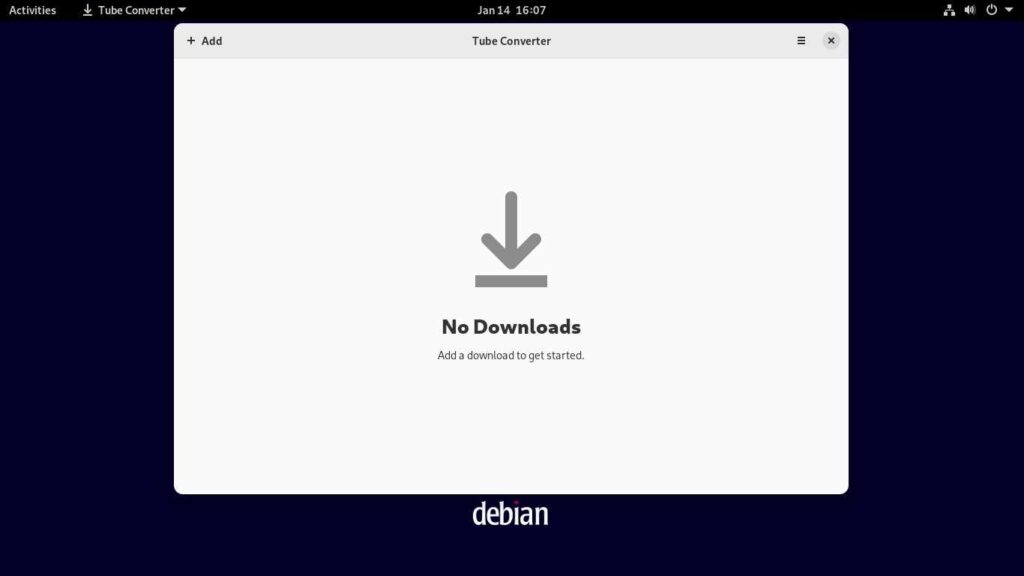
Просто нажмите кнопку + и в окне загрузки введите URL, далее задайте параметры загрузки (скачивания).
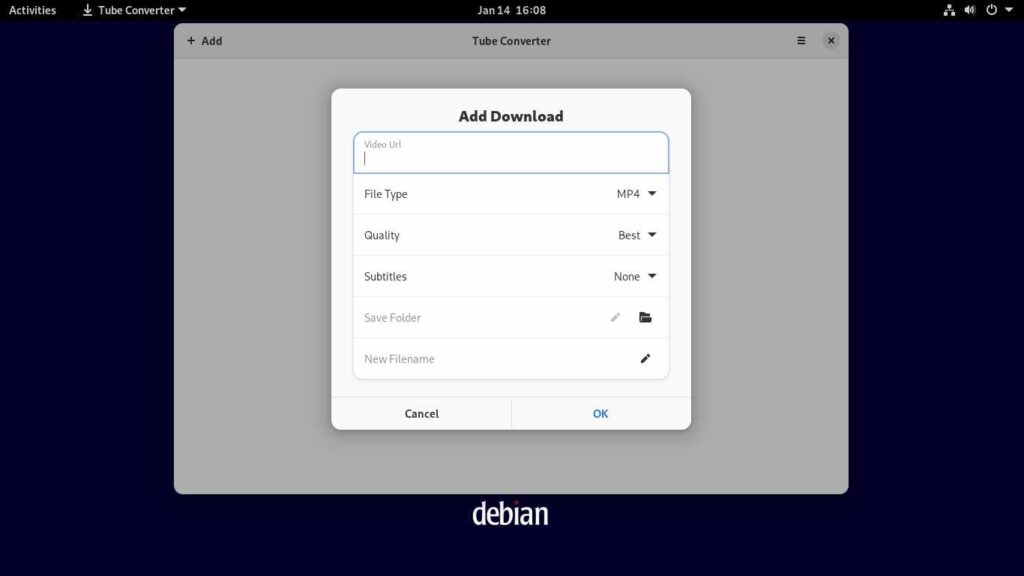
Обновление или удаление Tube Converter
Если вы хотите обновить инструмент Tube Converter до более высокой версии, просто выполните следующую команду.
flatpak --user update org.nickvision.tubeconverter
Ну а если вам требуется удалить инструмент, то надо выполнить следующую команду.
flatpak --user uninstall org.nickvision.tubeconverter
Таким образом, вы можете сэкономить место на диске.
Заключение
Благодаря этой статье вы узнали, как установить и использовать Tube Converter. Этот инструмент позволяет загружать (скачивать) видео с YouTube без особых проблем.



